28 полезных советов по использованию Facebook
Увидели что-то интересное в ленте, но у вас нет времени прочитать? Сохраните новость на потом
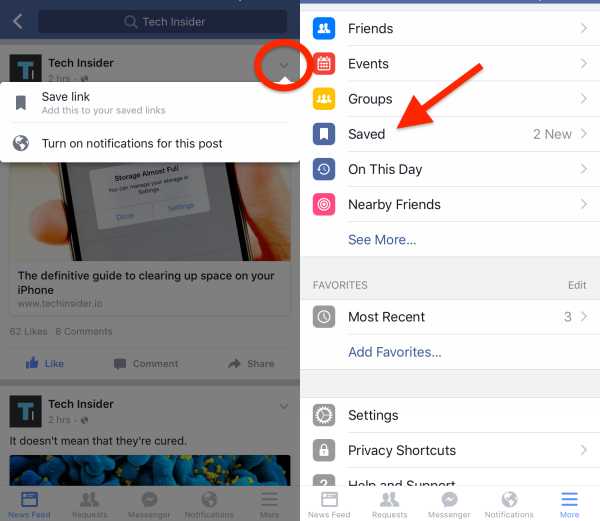
Фото: Tech Insider
Все ссылки, видео, фотографии, места и прочий контент, который вы добавили в закладки, можно посмотреть в разделе «Сохраненное» в вашем профиле Facebook. В мобильном приложении Facebook этот раздел можно найти во вкладке «Дополнительно».
Превратите фото вашего профиля в анимированную гифку
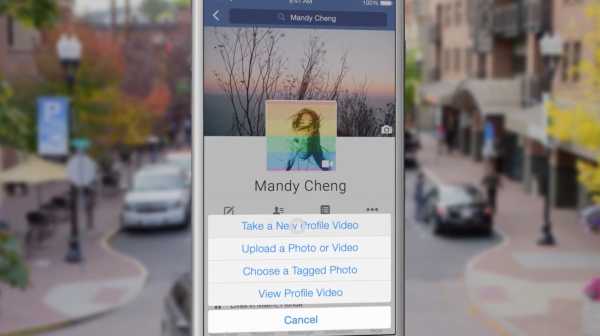
Фото: Vimeo
В мобильном приложении Facebook выберите фотографию своего профиля и нажмите «Сделать новое видео профиля», чтобы загрузить короткий зацикленный видеоролик со своим участием. В результате получится что-то среднее между гифкой и живой фотографией из «Гарри Поттера».
Маленький значок молнии возле новости указывает на то, что это история в формате «мгновенных статей». Такие статьи обычно загружаются быстрее, и в них меньше рекламы.
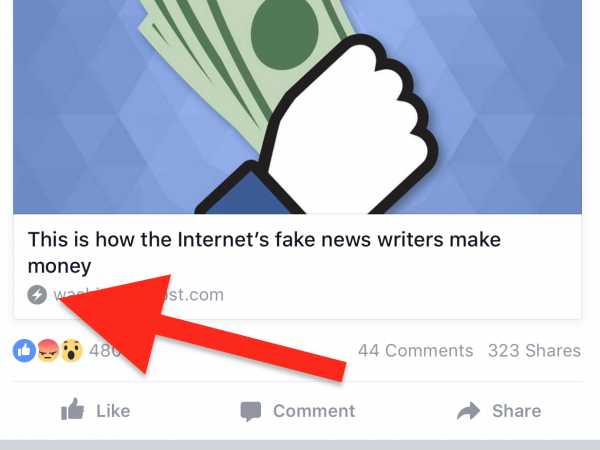
Фото: Business Insider
Мгновенные статьи Facebook — родной элемент этой социальной сети, а значит он загружается в приложении напрямую. Множество цифровых изданий пользуется этим форматом. По заверениям Facebook, эти статьи загружатся в десятки раз быстрее.
Вы поймете, что перед вами «мгновенная статья» по небольшом значку в виде молнии в левом нижнем углу миниатюры новости.
Отключите автоматическое воспроизведение видеороликов в ленте новостей
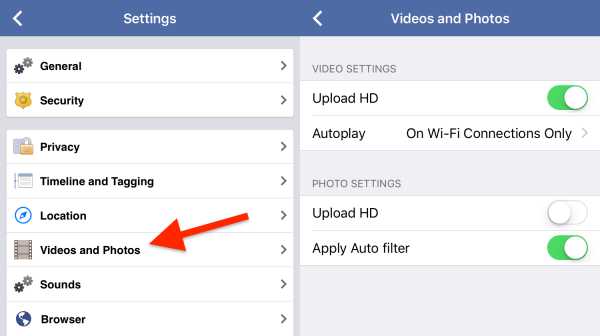
Фото: Tech Insider
Если вы не хотите, чтобы во время просмотра ленты новостей все видеоролики проигрывались автоматически, отключите их автовоспроизведение.
В правой вкладке мобильного приложения Facebook вы найдете раздел «Настройки». Выберите «Настройки аккаунта» и раздел «Видео и фотографии». Вы можете сделать так, чтобы ролики проигрывались автоматически, только когда ваше устройство подключено к интернету напрямую или через Wi-Fi, только через Wi-Fi, или вообще отключить автовоспроизведение.
Отпишитесь от людей, которых вы не хотите удалять из друзей, но желаете убрать их новости из своей ленты
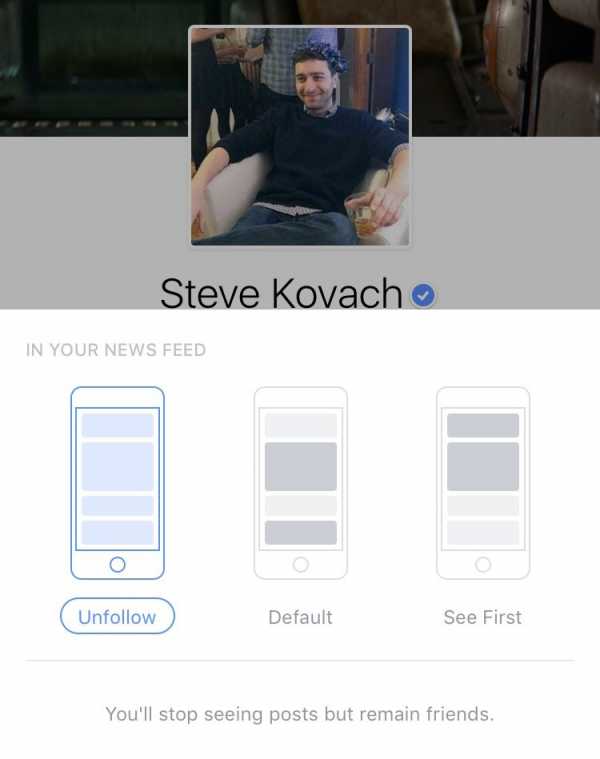
Фото: Tech Insider
Если вы хотите избавиться от чьих-то новостей в своей ленте, но вам не хватает смелости удалить этого человека из друзей, просто отпишитесь от них.
Зайдите к нужному человеку в профиль, нажмите на «Вы подписаны» и выберите «Отменить подписку на обновления».
Посмотрите, что вы делали в этот день в Facebook несколько лет назад

Фото: Facebook
Функция «В этот день» позволяет посмотреть, что вы делали в социальной сети в этот день несколько лет назад. Можно сказать, это ваша личная капсула времени в Facebook.
Вся активность, отображаемая на странице «В этот день» видна только вам. Вы найдете ее по этой ссылке: Facebook.com/onthisday. Вы можете скрыть некоторых людей в хронике прошедших событий, так что в ваших воспоминаниях не появятся ваши бывшие.
В вашем «Журнале действий» хранятся все записи, которыми вы поделились, поставили лайк или прокомментировали
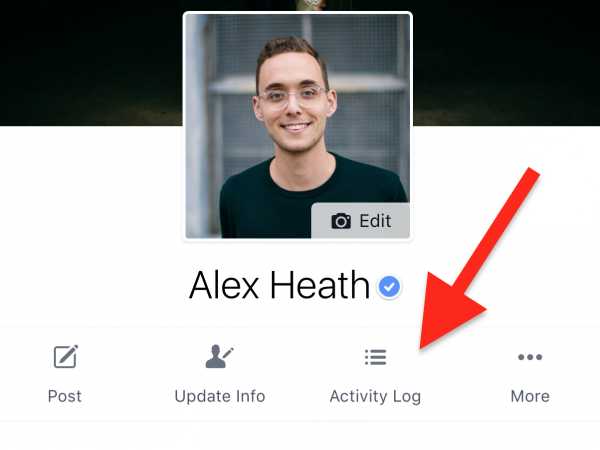
Фото: Business Insider
Журнал событий записывает все ваши действия в социальной сети. Его можно легко просмотреть на сайте и в мобильном приложении.
Выберите людей и страницы, чьи обновления вы не хотите пропустить в ленте

Фото: Facebook
Если у вас есть люди или любимые страницы, чьи новости вы хотите видеть в ленте в первую очередь, настройте их отображение в мобильном приложении Facebook.
Выберите «Настройки» во вкладке «Дополнительно» и нажмите «Приоритет в показе».
Отметьте интересующих вас людей и страницы. Теперь их новости будут отображаться в вашей ленте в первую очередь, отмеченные голубой звездочкой.
Укажите правильное произношение вашего имени
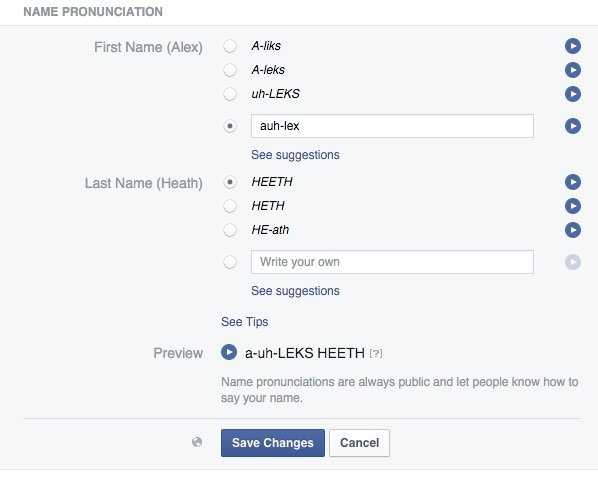
Фото: Tech Insider
Вам надоело, что ваше имя произносят неправильно? Тогда покажите в Facebook, как его нужно произносить.
Во время редактирования профиля зайдите в раздел «Информация о вас». Там же вы можете указать свое прозвище или девичью фамилию.
Поймите, в чем разница между «другом» и «подписчиком»
Фото: Tech Insider
В Facebook вы можете стать какому-нибудь человеку другом или подписчиком.
Статус друзей говорит о том, что вы подтвердили связь между собой и, вероятно, знаете друг друга. Если же вы чей-то подписчик, значит человек не подтвердил вашу заявку на добавление в друзья.
Ваши подписчики видят только те посты, которые вы выкладываете в общий доступ. В любое время вы можете запретить кому-либо следить за вашим аккаунтом в разделе «Фильтры и инструменты доступной всем публикации».
Скройте публикацию от конкретных людей
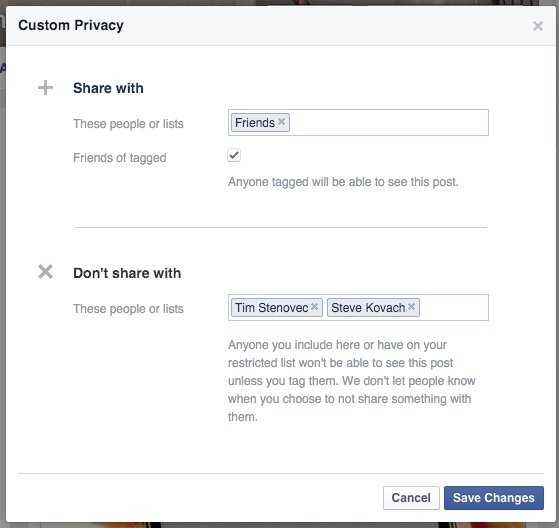
Фото: Tech Insider
Вы можете делиться своими публикациями с друзьями, друзьями друзей и любым посетителем вашей страницы
Чтобы выбрать, кому будет доступна ваша публикация, выберите соответствующий пункт настройки в выпадающем меню в правом верхнем углу поста. В мобильном приложении нажмите на «Настройки приватности» и выберите один из вариантов. На сайте Facebook вам нужно будет нажать на иконку в виде глобуса или значков пользователей возле времени публикации записи.
Если вы хотите, чтобы пост был доступен всем, кроме некоторых людей, выберите пункт «Настройки пользователя» и укажите их в разделе «Не показывать».
Посмотрите, как люди не из списка друзей видят вашу страницу
Фото: Tech Insider
Вы можете легко посмотреть, как выглядит ваш профиль для остальных пользователей и для отдельных друзей, от которых вы скрывали некоторую информацию.
Для этого зайдите в профиль, нажмите на значок с тремя точками и выберите «Посмотреть как…».
Скройте ото всех список своих друзей
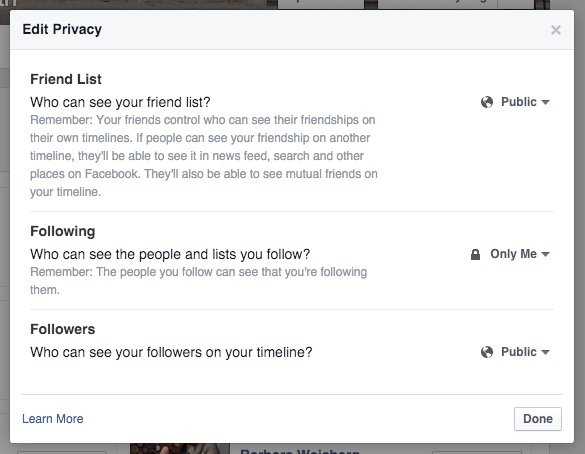
Фото: Tech Insider
Если по какой-то причине вы не хотите, чтобы другие видели ваш список друзей, вы можете его скрыть.
Зайдите в список друзей и, нажав на значок в виде ручки, выберите пункт «Управлять». Там выберите пункт «Редактировать настройки конфиденциальности». Вы можете настроить, кто может видеть ваш список друзей, подписчиков и тех, на кого вы подписаны.
Сделайте так, чтобы изменение вашего семейного положения не отображалось в новостях друзей
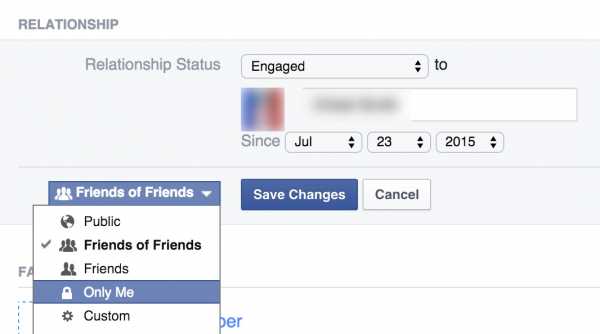
Фото: Tech Insider
Иногда смена семейного положения в Facebook может привести к неприятным последствиям, если ее увидят в ленте ваши друзья. Вы можете настроить семейное положение так, чтобы его изменения были видны только вам, и друзья о них не узнают.
Просто зайдите на страницу редактирования вашего профиля, перейдите в раздел «Семья и отношения» и выберите в настройках конфиденциальности пункт «Только я».
Скрывайте отдельные альбомы и события из вашей хроники

Фото: Tech Insider
Если вы не хотите, чтобы все видели некоторые ваши альбомы, но не желаете их удалять, скройте их таким образом, чтобы они были доступны только вам. То же самое касается некоторых событий в вашей жизни, например, изменений в семейном положении, смены работы и прочего.
Просто обратите внимание на маленькую серую иконку рядом с альбомом или публикацией. Значок в виде двух человечков означает, что запись доступна только для ваших друзей, значок глобуса обозначает публикацию, которая видна всем, а замок — что она доступна лишь вам.
Заблокируйте людей, чтобы они не смогли с вами связаться
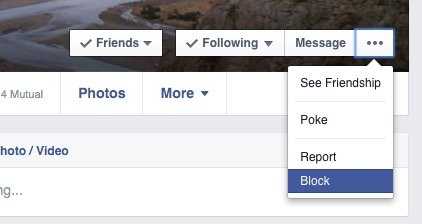
Фото: Facebook
Если кто-то достает вас сообщениями, или вы хотите закрыть доступ к своей странице какому-нибудь человеку, зайдите в его профиль и нажмите на значок в виде трех точек. В появившемся меню выберите «Заблокировать».
Просмотрите устройства, на которых вы заходили в Facebook
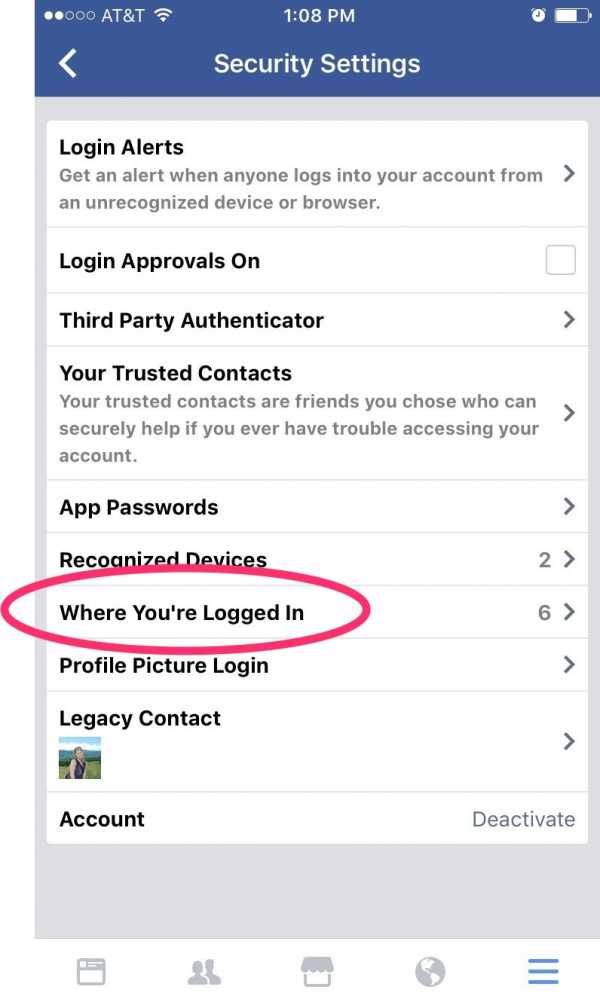
Фото: Tech Insider
В мобильном приложении Facebook выберите вкладку «Дополнительно», затем перейдите в «Настройки» -> «Настройки аккаунта» -> «Безопасность» и наконец «Откуда вы вошли». Нажмите «х», чтобы выйти из Facebook на всех устройствах.
Вы можете просмотреть все устройства и на сайте Facebook. Для этого зайдите в настройки профиля, выберите раздел «Безопасность» и пункт «Откуда вы вошли».
Настройте уведомления о попытках войти в ваш аккаунт
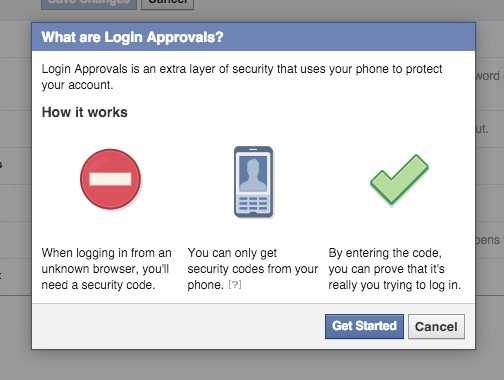
Фото: Facebook
В настройках безопасности вы можете включить уведомления о попытках входа в ваш аккаунт Facebook.
Там вы можете настроить оповещения так, чтобы каждый раз при попытке входа вам приходило письмо или уведомление в Facebook. Если вы активируете «Подтверждение входа», то каждый раз перед входом в Facebook на новом устройстве вам придется вводить дополнительный код из SMS.
Избавьтесь от огромного количества уведомлений
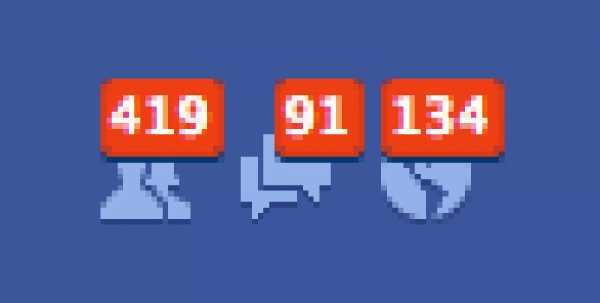
Фото: StackExchange
Выберите, какие виды уведомлений вы хотите получать.
Более того, вы можете настроить уведомления на сайте и в мобильном приложении по-разному. Зайдите в раздел «Уведомления» и сделайте это.
Отключите все уведомления для записей, к которым вы оставляли комментарий
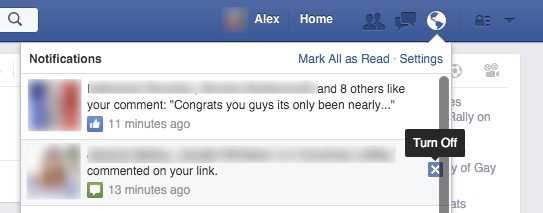
Фото: Tech Insider
Наверняка у вас было такое, что вы прокомментировали какую-то запись и потом сильно об этом пожалели, из-за того что вам стало приходить множество уведомлений о новых комментариях.
Вы можете отписаться от уведомлений о любой активности, связанной с любой записью. Эта функция несомненно спасет вас в следующий раз, когда ваши друзья решат устроить политическую дискуссию в комментариях.
Как только вы получите уведомление о новом комментарии, нажмите на крестик справа от него и выберите «Отключить».
Функция работает и в обратном направлении. Вы можете включить уведомления о любых действиях с записью, нажав на стрелку справа от нее и выбрав в выпадающем меню пункт «Включить уведомления для этой публикации».
Отключите напоминания о днях рождения

Фото: Tech Insider
Если вам надоело, что Facebook постоянно напоминает вам о днях рождения друзей, отключите эту функцию.
В настройках аккаунта зайдите в раздел «Уведомления» и отключите соответствующий пункт.
Получайте уведомление каждый раз, когда конкретный человек что-либо публикует
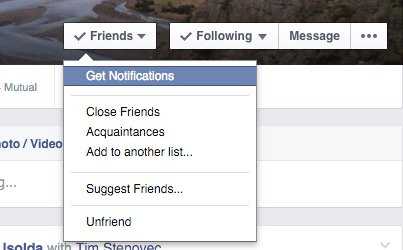
Фото: Facebook
Если вы хотите внимательно следить за активностью кого-нибудь в Facebook, включите специальные уведомления. Зайдите в профиль человека, наведите курсор на кнопку «Друзья» и выберите в выпадающем меню пункт «Получать уведомления».
Найдите записи и фотографии, которые лайкнул или прокомментировал конкретный человек
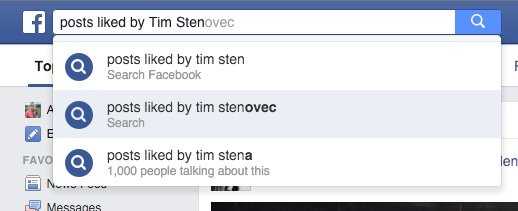
Фото: Facebook
Выводим слежку на новый уровень: смотрим, какие записи прокомментировал или лайкнул кто-то из ваших друзей.
Ищите ключевые слова и темы, а не только профили и страницы
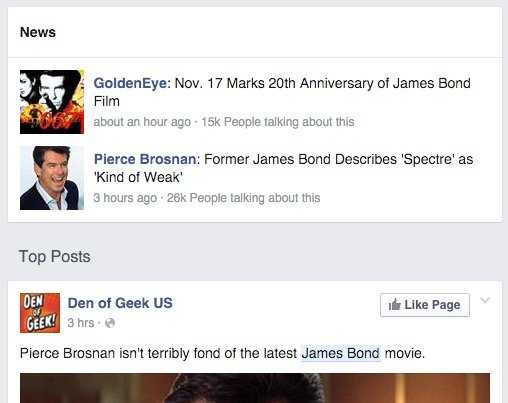
Фото: Tech Insider
Facebook позволяет находить не только профили людей.
Вы можете найти любую информацию, если она находится в открытом доступе. Если вы введете в поиске «Джеймс Бонд» или «iPhone 8», то найдете соответствующие записи от новостных ресурсов, друзей и страниц других людей.
Поделите свой список друзей на категории, например, «Одноклассники» или «Коллеги»
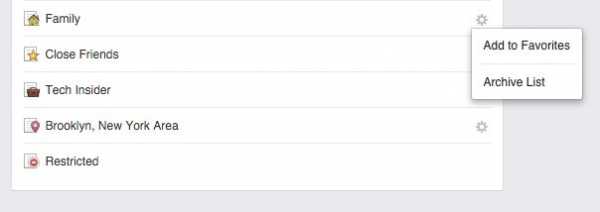
Фото: Tech Insider
Такое распределение по группам позволит вам лучше отфильтровать информацию в ленте. Например, вы сможете увидеть только новости вашего города или ваших однокурсников.
Facebook создает некоторые категории друзей по умолчанию, например, по городу проживания, школе и т.д. Вы можете сами создать категорию и добавить в нее друзей на специальной странице настроек.
Составьте краткую автобиографию
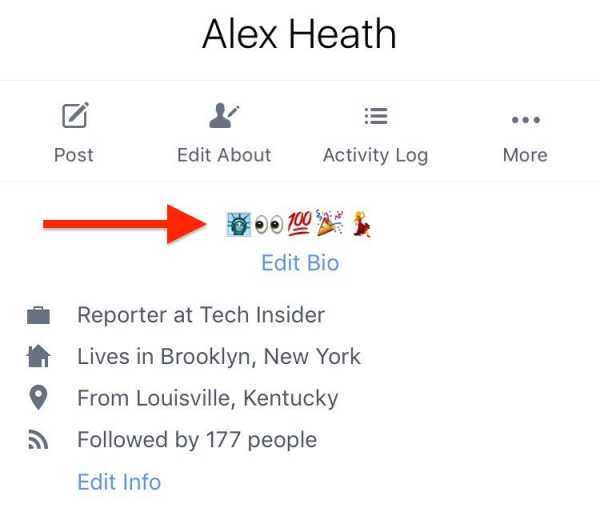
Фото: Tech Insider
В Facebook вы можете указать краткую информацию о себе, которая будет отображаться над такими данными о вашем профиле, как город проживания, место работы и семейное положение.
Эту информацию можно отредактировать в любое время как на сайте, так и в мобильном приложении.
- Совет: составьте историю о себе из эмодзи.
Редактируйте записи или комментарии
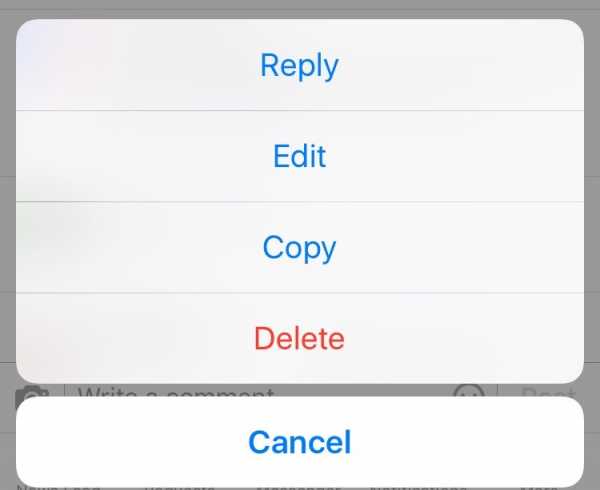
Фото: Tech Insider
К счастью, ваши комментарии в Facebook в любое время можно удалить или отредактировать.
Нажмите на стрелку справа от вашей записи и выберите «Редактировать публикацию». Если вы хотите отредактировать или удалить комментарий, нажмите на значок в виде ручки.
Чтобы отредактировать или удалить комментарий в мобильном приложении Facebook, нажмите на него и удерживайте.
Уходите из Facebook? Скачайте все ваши данные

Фото: Tech Insider
Источник.
Материалы по теме:
Как удалить старые записи из Хроники Facebook
Как отключить надоедливые уведомления о прямых трансляциях на Facebook
10 трюков для работы с Facebook
WhatsApp начал передавать данные о вас в Facebook: как это отключить?
Нашли опечатку? Выделите текст и нажмите Ctrl + Enter
rb.ru
Значки и символы Facebook Messenger: что они означают?
Вы когда-нибудь задумывались, что означают все различные значки и символы Facebook Messenger? Они могут быть довольно запутанными.
Мы исследовали наиболее распространенные значки и символы в Facebook Messenger, чтобы выяснить, что они означают и для какой цели они служат. Вот все, что вам нужно знать.
Facebook Messenger Icon: Открытый синий круг
Открытый синий кружок означает, что ваше сообщение в данный момент отправляется.
Лучше всего, если вы не отойдете от сообщения при наличии открытого синего круга, так как вы можете рискнуть потерять свое сообщение, если вы выйдете до его полной отправки.
Facebook Messenger Icon: Открыть синий круг + проверить
Открытый синий кружок с галочкой означает, что ваше сообщение было отправлено.
На этом этапе вы должны быть в состоянии покинуть сообщение без каких-либо забот, но человек, которому вы отправляете сообщение, возможно, еще не сможет его увидеть.
Facebook Messenger Icon: Заполненный синий круг + проверка
Заполненный синий кружок с галочкой означает, что ваше сообщение было доставлено.
Несмотря на то, что человек еще не видел ваше сообщение, вы можете быть уверены, что оно будет доступно ему, когда он в следующий раз проверит свой телефон, планшет или компьютер!
Значок Facebook Messenger: красный треугольник + восклицательный знак
Красный треугольник с восклицательным знаком должен появляться только в том случае, если ваше сообщение не отправлено из-за сбоя подключения к Интернету.
Сообщение должно появиться рядом с красным треугольником с надписью «Это сообщение не отправлено. Проверьте подключение к интернету и нажмите, чтобы повторить попытку ». Старайтесь не переходить со страницы, пока ваше интернет-соединение не заработает, или сохраняйте копию вашего сообщения в автономном режиме, чтобы ваша информация не была потеряна.
Как узнать, видел ли кто-то ваше сообщение в Facebook
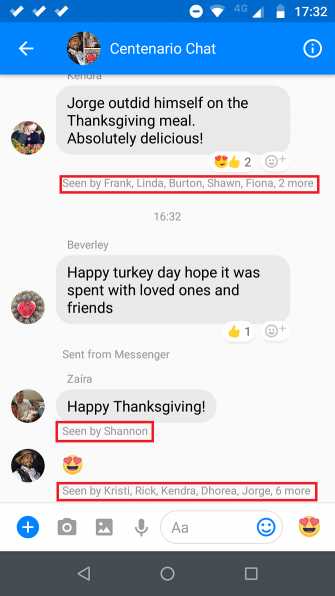
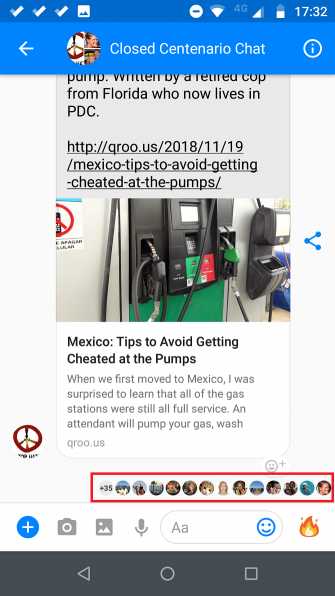
Если кто-то видел ваше сообщение на Facebook в приложении Messenger, под последним прочитанным сообщением должна появиться небольшая круговая версия изображения его профиля.
Вы также увидите слово «Видел» отображается под прочитанным сообщением вместе с отметкой времени, чтобы сообщить, когда получатель открыл ее.
Как скрыть то, что вы прочитали сообщение Facebook
В Facebook есть функция, которая позволяет помечать сообщения как непрочитанные, что заставляет многих людей думать, что они могут прочитать сообщение, а отправитель не знает, что оно было прочитано. К сожалению, Facebook Пометить как непрочитанное опция — это всего лишь инструмент сортировки входящих сообщений, и она не будет возвращать чек с прочтением.
На данный момент, кроме использования сторонних надстроек в браузерах, единственный способ избежать того, что кто-то знает, что вы видели их сообщение, — не открывать его.
Могут ли незнакомцы отправлять вам сообщения на Facebook?
Facebook также внес изменения в способ, которым незнакомые люди могут отправлять вам сообщения. Теперь, если кто-то, кого вы не знаете, хочет с вами связаться, произойдет три вещи:
- Вы получите уведомление о том, что у вас есть запрос на сообщение.
- У вас будет возможность либо игнорировать или же принимать сообщение после прочтения.
- В Messenger останется уведомление о том, что вы не дружите с другим человеком в сообщении.
Что такое запрос сообщения?
Запрос сообщения — это уведомление, которое вы получаете, если кто-то, с кем вы не дружите, отправляет вам сообщение в Facebook.
Это обновление предыдущей версии Facebook Messenger, в котором сообщения от не друзей будут сортироваться в папке «Другие» в папке «Входящие» Messenger.
Как удалить сообщения Facebook
Существует четыре способа скрыть или удалить сообщения в Facebook:
- архивирование разговор переместит его из вашего почтового ящика в Архивировано папка. Действие обратимо.
- Удаление разговор удалит все сообщения, когда-либо отправленные из вашего почтового ящика, но не из почтового ящика другого человека. Это необратимое.
- Удаление сообщений позволит вам выбрать конкретные сообщения для окончательного удаления из папки входящих сообщений, но не из папки входящих сообщений другого человека.
- Блокировка сообщений запретит другому человеку в разговоре отправлять вам дальнейшие сообщения. Это действие обратимо.
Также важно знать, что вы можете выглядеть невидимым на Facebook
или запретить кому-либо отправлять вам сообщения, не блокируя их полностью — отличный обходной путь для неловких ситуаций в социальных сетях!
Как использовать Messenger без Facebook
Да! Хотя Messenger изначально предназначался для использования на самой платформе Facebook, теперь он может работать независимо от Facebook, если вы предоставите приложению свой номер мобильного телефона.
Что вы можете добавить в свои сообщения Facebook?
мой коллега прислал мне этот христианский подарок на день благодарения в мессенджере на Facebook сегодня pic.twitter.com/iQ6rTTdYSy
— принцесса Люк (@ magnumdong44) 22 ноября 2018 года
Facebook добавил массу функций, которые позволяют вам сделать ваши разговоры в Messenger динамичными и интерактивными. Есть много дополнительных приложений Messenger
которые позволяют вам делать что угодно, от пения своих друзей до песен, чтобы добавить наклейки для ваших селфи.
Если вы не хотите загружать внешние приложения, в Facebook Messenger есть GIF-файлы, наклейки и функции записи голоса, которые помогут вам удивить получателей вашего сообщения.
Ищете больше советов? Проверьте эти скрытые трюки Facebook Messenger, которые вы должны попробовать прямо сейчас.
Facebook Messenger Альтернативы
Хотя многие пользователи не согласны с требованиями к разрешениям Messenger, он остается одним из наиболее часто используемых приложений для обмена сообщениями. По последним подсчетам, у него было более 1,3 миллиарда активных пользователей в месяц; Вы почти всегда сможете связаться с человеком, с которым хотите поговорить.
Однако, если вам не нравятся Facebook и его продукты, помните, что Messenger — это только одно из многих доступных приложений для обмена мгновенными сообщениями.
, Проверьте некоторые из альтернатив, если вы ищете что-то свежее. А для получения дополнительной информации о Facebook, ознакомьтесь с нашим руководством по просмотру Facebook Live
,
helpexe.ru
Секретные фишки мессенджера Facebook , о которых большинство людей не знают
Если вы постоянно пользуетесь социальной сетью Facebook и специальным приложением, которое позволяет вам быстро и комфортно рассылать и получать сообщения в этой социальной сети с использованием вашего смартфона или любого другого мобильного устройства, то вам определенно стоит выучить некоторые фишки, которые вам очень пригодятся. Они облегчат вам жизнь, сделают работу с социальной сетью и с приложением очень удобной и продуктивной. Поэтому изучайте «Фейсбук Мессенджер» и саму социальную сеть, чтобы лучше там ориентироваться — в этом вам поможет данная статья.
Мгновенное фото

Многие приложения имеют скрытые функции, о которых пользователи не знают. Но если вы пользуетесь мессенджером, то вам обязательно нужно знать об этой фишке — если вы не будете ей пользоваться, то хотя бы не навредите себе. Дело в том, что вы можете в любой момент сделать мгновенное фото с фронтальной камеры, нажав на экран, а затем случайно отправить его всем друзьям. Естественно, такого никто не захочет, поэтому внимательно следите, чтобы у вас не получилось случайного селфи — лучше делайте его специально и отсылайте тем, кому нужно, ведь с мессенджером это сделать крайне просто.
Перестать фолловить
Если вам надоело каждый раз просматривать новости человека, который постит одно и то же изо дня в день, но при этом вы не можете удалить его из друзей по различным причинам, то для вас есть выход. Вы можете зайти на страницу этого человека — там есть функция Unfollow, позволяющая вам перестать фолловить этого человека. Таким образом, вам не нужно удалять кого-то из друзей — достаточно лишь воспользоваться этой функцией, и все его новости вы сможете увидеть только в том случае, если зайдете к нему на страницу.
Аналитика
Многим людям интересно, как другие реагируют на их посты, читают ли их, нравится ли им. Для этого в «Фейсбуке» существует специальная функция, которая позволяет проверить вовлеченность публики, а также проделывать то же самое с репостами вашей записи, чтобы оценить общий эффект.
Быстрый поиск изображений
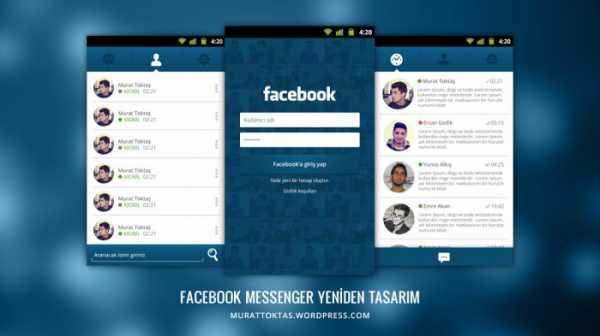
Если вы любите посылать различные изображения вашим друзьям, то вам определенно нужно учиться пользоваться особой функцией мессенджера. Она представляет собой встроенный поиск в системе Bing, где вы можете найти нужную картинку прямо в процессе написания вашего сообщения.
Боковая реклама
На «Фейсбуке» вы можете увидеть рекламу, которая появляется сбоку, чтобы не мешать вашей основной деятельности. При этом вам стоит обратить внимание, что она является таргетинговой, то есть вам не показывают случайные рекламные баннеры — они полностью подстраиваются под вашу деятельность в Сети. По какому принципу? Вам достаточно нажать «X» на любом из баннеров и выбрать пункт «Почему я это вижу?», чтобы получить детальный отчет о том, как именно это рекламное сообщение оказалось у вас на экране.
Видео в сообщениях
Вы уже знаете, как в мессенджере отправлять мгновенные изображения, однако вы также можете делать и с видеозаписями. Вам достаточно просто нажать на кнопку «Отправить» и держать на ней несколько секунд ваш палец. Это запустит процесс мгновенной съемки видеозаписи, которую вы тут же сможете прикрепить к вашему сообщению.
Огромный «лайк»

Все знают иконку, являющуюся символом функции «лайк» — теперь вы можете использовать ее в мессенджере, только она имеет гораздо больший размер. Соответственно, она может быть употреблена для выражения полного согласия.
Закрепленный групповой чат
Если вы часто переписываетесь между собой в тесной группе, то вы можете воспользоваться функцией мессенджера, позволяющей вам добавить в одну беседу несколько человек, а затем закрепить ее. Теперь вам не придется каждый раз добавлять всех участников разговора по одному.
Стикеры
Новая мода социальных сетей — стикеры. Они выводят эмоджи на новый уровень, предлагая вам тематические детализованные изображения — в «Фейсбуке» вы получаете бесплатный набор популярного кота Пушина. Также вы можете приобрести в магазине сети различные наборы стикеров той темы, которая вам нравится.
«Другие» сообщения
Знаете ли вы, что в вашем аккаунте «Фейсбука» есть папка «Другие», в которую попадают сообщения, отправленные вам теми людьми, которые не состоят в вашем списке друзей. Так вы можете фильтровать возможный спам, но не забывайте проверять папку на наличие действительно важных сообщений.
Прикрепление
Теперь нужда в Email пропадает вовсе — вы можете прикреплять к вашим сообщениям любые файлы, как вы могли раньше делать только с электронной почтой.
Тэги постов
Если вам не нравится, что вас всегда отмечают тэгами на фотографиях и в постах, то в настройках вы можете исправить это. Настройте ручное подтверждение тэгов, и каждый раз, когда кто-то захочет запостить запись с вашим тэгом, вы будете собственноручно подтверждать или запрещать ваше упоминание.
Постить от лица страницы
Если вы являетесь владельцем публичной страницы, то вы можете выбирать, хотите вы запостить запись от своего лица или от лица самой страницы.
fb.ru
10 настроек фейсбука, которые вы не используете, хотя могли бы


Ребята, мы вкладываем душу в AdMe.ru. Cпасибо за то,
что открываете эту
красоту. Спасибо за вдохновение и мурашки.
Присоединяйтесь к нам в Facebook и ВКонтакте
Сегодня практически у каждого человека есть свой профиль в фейсбуке, однако далеко не все знают возможности этой социальной сети.
AdMe.ru решил обучить вас некоторым тонкостям детища Марка Цукерберга.
1. Читайте скрытые сообщения

Мало кто знает, что в фейсбуке есть два почтовых ящика. Один из них предназначен для сообщений от людей, не являющихся вашими друзьями в фейсбуке. Если вы не знали о втором почтовом ящике, то вы, скорее всего, пропустили приглашения на различные мероприятия от друзей ваших друзей или предложения о встрече от бывших коллег по работе. Чтобы прочесть эти сообщения, вам необходимо кликнуть на иконку «Сообщения», затем нажать на кнопку «Запросы на переписку» и выполнить команду «Посмотреть отфильтрованные запросы».
2. Проверяйте, откуда вы зашли на вашу страницу
В случае если вы сомневаетесь, что покинули свою страницу на компьютере вашего друга, можно кликнуть небольшую направленную вниз стрелку в правом верхнем углу вашего экрана, выбрать «Настройки». Нажмите на кнопку «Безопасность» из появившегося слева списка команд, а затем выберите «Откуда вы вошли» — таким образом вы в любой момент сможете отслеживать все браузеры, на которых выполнен вход в ваш аккаунт. Чтобы покинуть вашу страницу на любом из браузеров, просто нажмите «Закончить действие».
3. Будьте уверены, что никто вас не взломает
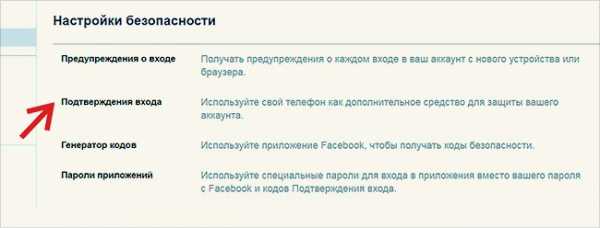
Если у вас есть сомнения относительно системы безопасности фейсбука, вы можете воспользоваться кнопкой «Подтверждение входа» в том же отделе «Настройки безопасности». Тем самым система безопасности будет требовать ввести пароль при входе в ваш аккаунт с неизвестного устройства. В случае входа на свою страницу с устройства, которым вы никогда не пользовались, вы должны будете использовать пароль, который будет отправлен на ваш телефон.
4. Назначьте ответственного за ваш профиль

Интересно, что происходит с нашим профилем в социальной сети, когда мы больше не пользуемся им? В фейсбуке у вас также есть возможность выбрать человека, который будет ответственным за вашу страничку в случае вашей смерти, нажав на кнопку «Доверенные контакты» все в тех же «Настройках безопасности». Доверенный контакт не сможет публиковать новости и переписываться от вашего имени. В его полномочия входят смена фотографии профиля и ответы на запросы в друзья.
5. Позвольте себе поностальгировать
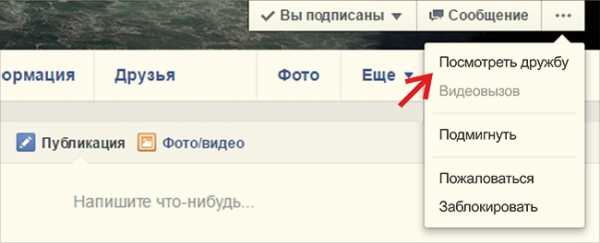
Порой нам хочется снова взглянуть на свои старые нелепые фотографии и давнюю переписку с лучшим другом. Для этого необязательно часами прокручивать колесико мышки, а можно просто нажать на иконку с тремя точками в профиле вашего друга и выполнить команду «Посмотреть дружбу».
6. Вспомните свое прошлое в фейсбуке
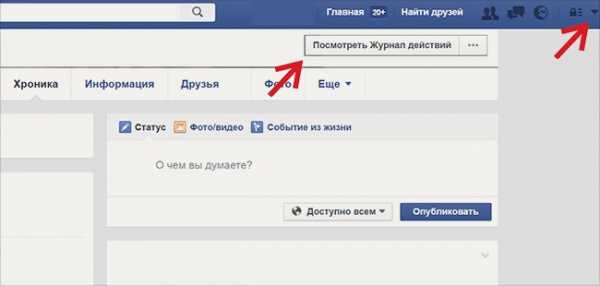
В фейсбуке у вас есть возможность просмотреть все, что вам когда-либо нравилось, было прокомментировано или опубликовано вами. Просто нажмите на перевернутую вниз стрелку в правом верхнем углу вашей страницы и выберите «Журнал действий».
7. Побудьте в чужой шкуре

Если вы хотите знать, каким выглядит ваш профиль для тех, кто не является вашим другом, нажмите на три точки справа от команды «Посмотреть журнал действий» и выберите «Просмотреть как…» Это даст вам отличную возможность взглянуть на свою страницу глазами незнакомых вам людей.
8. Общаться с глазу на глаз
Фейсбук позволяет не только переписываться, но и общаться с помощью камеры. Для этого дост
www.adme.ru
Новые «реакции» в Facebook вместо «лайка»: зачем они нужны и как ими пользоваться?
Закрытая бета-версия официального клиента Facebook для компьютеров и планшетов на базе Windows 10 получила обновление, которое добавило ей поддержку «реакций» — смайликов, которые могут использоваться для выражения своего отношения к публикации вместо лайка.
Скриншоты этой бета-версии, которая доступна только инженерам Facebook и крайне ограниченному числу пользователей, были опубликованы на форуме Reddit.

«Реакции» были анонсированы ещё в прошлом году, в начале этого года Facebook начал их тестировать, а на прошлой неделе они появились в веб-версии социальной сети и мобильных приложениях Facebook на Android и iOS (наиболее приоритетные платформы для Марка Цукерберга и его компании). В ближайшие недели поддержка реакций будет добавлена на прочие платформы, в том числе на Windows Phone, Windows 10 и Windows 10 Mobile.
Что это за «реакции», зачем они появились, для чего они нужны и как их использовать?
Как вы знаете, изначально на Facebook можно было реагировать на публикацию только «лайком» (кнопкой «Мне нравится»). Само собой, у пользователей иногда возникал когнитивный диссонанс — что делать, если тебя затронула публикация, но тебе не нравится то, что в ней описано. Вводить «дизлайк» (кнопку «Мне не нравится») Марк Цукерберг не хотел — вероятно, из-за того, чтобы не давать возможности пользователям выражать негативные чувства. Пользователям, которые не могли заставить себя нажать на кнопку «Мне нравится» под чем-то, что их расстраивало, приходилось оставлять запись без «лайка» или писать в комментариях что-то вроде «Где кнопка „Мне не нравится?“», «Как вы можете ставить лайк такому? Одумайтесь, у вас нет сердца!» или «Совсем не лайк…»
Среди новых «реакций», кстати, действительно, нет агрессивно негативных, получив которые пользователь, разместивший контент, мог бы обидеться на тех людей, которые отреагировали на его запись. Впрочем, как отмечают некоторые пользователи (например, Арсений Фёдоров на Facebook), в итоге команда Facebook перехитрила саму себя и вместо одного «дизлайка» открыла более изощрённые возможности для троллинга людей в соцсети:
Теперь можно, например, ставить «сочувствую» («sad») под сэлфи разных неразумных моделей с надутыми губёнками. Или «ха-ха» под разными слезливыми историями о выброшенных на мороз щеночках и валютных ипотечниках. Или «возмутительно» под смешными картинками.
Все «реакции» на Facebook анимированные. Помимо классического «лайка» появились пять новых эмоций: сердечко, смех, удивление, слезы или возмущение. Они выглядят так:
В русскоязычной версии Facebook они переведены как Мне нравится. Супер! Ха-ха! Ух ты! Сочувствую. Возмутительно.
Ставить одновременно две реакции нельзя, нужно выбрать какую-то одну. Предполагается, что под хорошими новостями пользователи как и прежде будут ставить лайки, для выражения симпатии к человеку будет использоваться сердечки, под чем-то смешным или весёлым можно оставлять значок смеха, под публикацией, в которую сложно поверить, — удивление, под печальными записями — слезы, а под чем-то негативным или неприятным — возмущение. Как и прежние «лайки», новые «реакции» можно отменять. Если вы вдруг передумали и у вас появились иные эмоции, вы можете нажать на эмотикон и забрать его или поставить любой другой.
С нашей точки зрения, новые «реакции» хоть и позволяют пользователям более конкретно указывать свои эмоции, но не решают эту проблему полностью. Например, непонятно, к чему именно будет относиться значок «возмутительно» — к тексту публикации или к её автору. Трактовать это можно по-разному. Представьте — человек описал конфликтную ситуацию, в которой, в зависимости от точки зрения, мог быть виноват как он, так и кто-то другой. Если отреагировать на эту публикацию значком «возмутительно», человек не поймёт, кого именно вы поддерживаете и чьё поведение считаете возмутительным — автора или его оппонентов. Конечно, можно будет конкретизировать своё отношение к публикации в комментариях к ней, но лайки для того и созданы — чтобы выражать эмоции без слов.
Мериться «лайками» теперь бессмысленно, хотя пользователи по-прежнему смогут узнавать, сколько людей «отреагировало» на их записи. Правда, реакции могут быть разнообразными и не всегда положительными. SMM-специалистам отныне придётся биться не за лайки, а за то, чтобы их записи не «заминусовали» гневными, плачущими или недоумевающими «реакциями». Узнать количество «реакций» разных видов довольно просто — нужно кликнуть на их общее число под публикацией. Откроется окно, в верхней части которого будет показано, сколько каких значков вам поставили.
Оставить себе старый фейсбук с одними только «лайками» нельзя, «реакции» будут использоваться в «новом фейсбуке» практически повсюду: в записях на страницах пользователей, в группах, сообществах, видео, фотографиях и в прямых видеотрансляциях (о них ниже). Единственное место, где останутся только «лайки» — комментарии к записям.
Ещё одно нововведение, на котором сейчас сфокусирован Марк Цукерберг и практически вся команда Facebook — запуск сервиса живых видеотрансляций. С прошлого года он тестировался в приложении Facebook для iOS среди жителей США, а на этой неделе был запущен в некоторых странах мира и скоро появится в России. Транслировать видео можно будет только чрез приложения для Android и iOS, а в приложениях для Windows Phone, Windows 10 и Windows 10 Mobile этой функции не будет (по крайней мере в ближайшее время). Впрочем, не станем исключать, что инженеры Facebook трудятся над тем, чтобы такая возможность появилась и на платформах Microsoft.
w7phone.ru
Стандартные и секретные смайлики для Фейсбук

 Привет, ребята! Получила много запросов о том, как ставить смайлики на Фейсбук. У Фейсбук своя система смайликов, поэтому смайлики emoji, отправленные с мобильных устройств, на Фейсбук выглядят немного по-другому.
Привет, ребята! Получила много запросов о том, как ставить смайлики на Фейсбук. У Фейсбук своя система смайликов, поэтому смайлики emoji, отправленные с мобильных устройств, на Фейсбук выглядят немного по-другому.
Ниже вы найдете таблицу стандартных символов, которые при публикации превращаются в смайлики, а также таблицу специальных символов, которые добавят оригинальности вашим сообщениям. Плюс в самом конце статьи я расскажу вам как найти и использовать секретные смайлики на Фейсбук, о которых практически никто не знает. Только, тсссс, смайлики-то секретные.
Чтобы сделать ваши статусы еще оригинальнее, смотрите вот эту статью с большим списком специальных символов, которые работают на Фейсбук, а также других соц. сетях. Я ими постоянно пользуюсь даже на бизнес страницах, чтобы привлечь внимание читателей к определенным словам или фактам. Очень удобно и работает на ура!
Ребята, раз уж Вы пришли на статью о смайликах, то не могу не поделиться с Вами ссылкой на классные стикеры с эмотиконами (стоят сущие копейки), а также мягкими подушками-смайликами. Заказывала их уже не один раз для себя и как мини-подарки для подружек. Ну обожаю я смайлики, что тут поделаешь! 😂😂😂
 ВЕСЁЛЫЕ ПОДУШКИ-СМАЙЛИКИ ПО СУПЕР ЦЕНЕ
ВЕСЁЛЫЕ ПОДУШКИ-СМАЙЛИКИ ПО СУПЕР ЦЕНЕИтак, что будет в этой статье?
В первой таблице представлены родные смайлики Фейсбук, с картинками и их значениями. Большинство этих смайликов (кроме специальных) будут работать и в других соц. сетях и форумах, так что просто копируйте символы и вставляйте в сообщения и публикации.
Во второй таблице вы найдете дополнительные эмотиконы (пиктограммы) для использования на Фейсбук. Большинство из них распознается и другими соц. сетями, просто выглядеть они будут по-другому.
И, наконец, в третьей части вы найдете информацию о секретных смайликах.
Примечание: символы превращаются в визуальный смайлик только после отправки сообщения. Если определенный сайт не имеет системы смайликов, то он просто опубликует символы.
Смайлики на Фейсбук
Итак, ниже вы найдете полную таблицу смайликов Фейсбук, которые вы можете использовать в чате, публикациях и комментариях. Чтобы использовать смайлик, вы можете вручную набирать символы, которые после отправки сообщения или публикации превратятся в смайлик. Чтобы сделать смайлик было еще проще, просто скопируйте символы из таблицы (Ctrl+C) и вставьте (Ctrl+V) в сообщение или публикацию на Фейсбук.
Чтобы узнать, что означает каждый смайлик, наведите на него курсор.
www.pro-smm.com
Что такое мессенджер Фейсбука (Facebook Messenger)
Как только современные технологии позволили в свободном доступе пользоваться мобильным Интернетом, компания Facebook приняла решение не ограничиваться веб-версией своей соцсети. Направление разработок мобильных приложений сразу же стало приоритетным. Помимо основной программы для смартфона, был запущен отдельный мессенджер для Фейсбука, получивший, казалось бы, банальное, но в то же время удачное название – Facebook Messenger.
Многое об этом «звере» уже известно, однако наверняка найдутся пользователи, которые в особенностях приложения еще не разобрались. И данная статья призвана заполнить имеющиеся пробелы и отразить основные моменты этого фейсбуковского продукта.
Что это?
Первые вопросы, которые возникают у пользователей: что такое мессенджер в Facebook и нужно ли его вообще устанавливать на своем смартфоне? Сразу отвечаем на вторую часть: устанавливать нужно. Почему? Потому что Messenger – это, по сути, чат, к которому вы наверняка привыкли. Более того, в стандартном приложении FB на телефонах функция сообщений отключена, т.е. чтобы написать кому-то в личку, система предложит вас скачать тот самый FB Messenger.

Собственно, принцип работы проги безумно прост и основывается на обмене быстрыми сообщениями при наличии интернет-соединения. Интерфейс интуитивно понятен, не перегружен лишними функциями. Так что запутаться в программке практически невозможно.
Функционал
Первоочередная задача фейсбуковского чат-продукта – вынести в отдельную удобную прогу привычный чат. Естественно, разработчики постарались максимально наполнить его нужными функциями. В частности, вы можете:
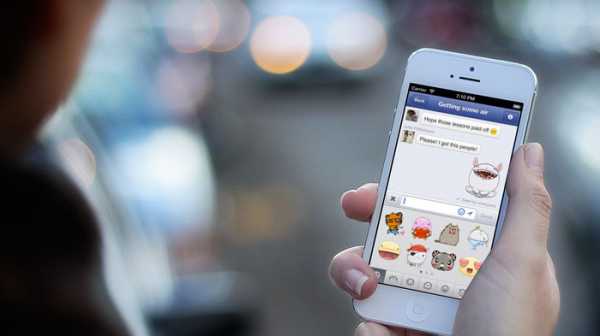
- Обмениваться с собеседниками фото/видео;
- Отправлять эмодзи и стикеры;
- Создавать групповые переписки;
- Добавлять к перепискам друзей друзей;
- Звонить собеседнику;
- Устраивать видеовызовы;
- Открывать секретную переписку, при которой сообщения будут исчезать через установленное вами время;
- Получать своевременно push-уведомления о новых сообщениях;
- Принимать/отправлять электронные платежи (при наличии дебетовой карты, выпущенной американским банком).
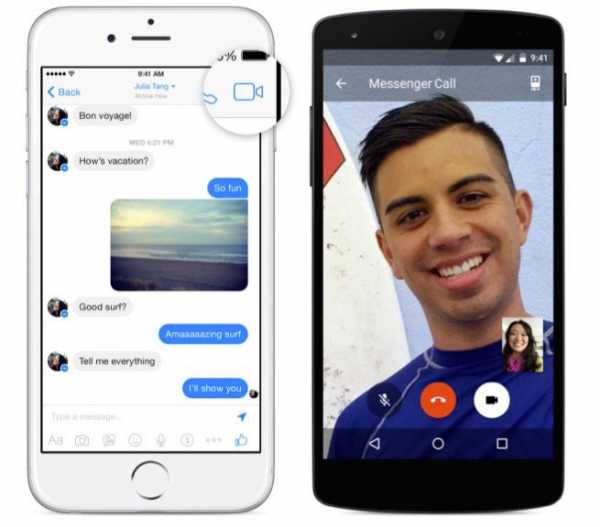
Стоит отметить, что Facebook Messenger является не отдельным приложением, а продолжением основного чата соцсети. Т.е. вы можете переписываться даже с Друзьями, которые эту программу еще не установили. Просто ваши сообщения будут приходить им в чат на сайте (личные сообщения). Более того, вести переписку можно с людьми из контакт-листа вашего телефона, если даже на самом Фейсбуке вы не являетесь Друзьями. Удобно, не так ли?
Как установить/удалить/пользоваться?
Итак, вы хотите знать, как поставить фейсбук-чат на свой смартфон. Все до безумия просто. Во-первых, зайдя в официальное приложение Facebook и перейдя в раздел «Сообщения», вы получите предложение системы установить прогу-мессенджер. Дав свое согласие, вы попадаете прямиком на страницу проги в магазине вашего смартфона. Во-вторых, можно просто зайти в Google.Play/AppStore, вбить в поисковую строку «Facebook Messenger» и закачать апп на телефон. Заметьте, это совершенно бесплатно!
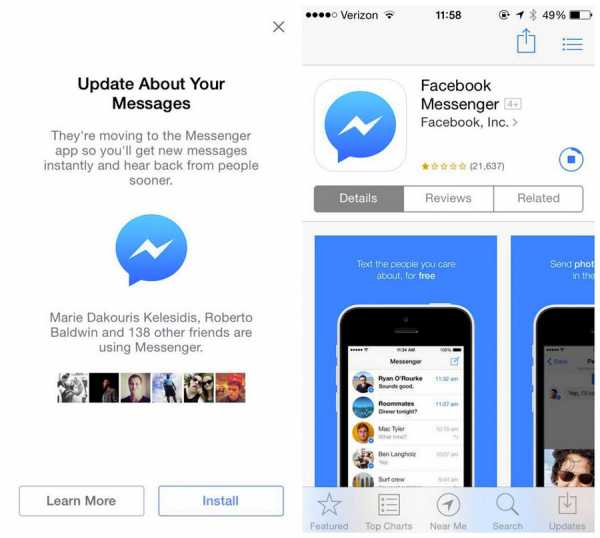
И вот вы установили Facebook Messenger – как пользоваться им, куда нажимать? На первый взгляд, все несколько запутано, но вы быстро разберетесь. Разделы следующие представлены:
- Главная. Здесь собраны все ваши переписки, а также располагается справка о приближающихся Днях рождения Друзей.
- Вызовы. Из этого раздела удобнее всегда осуществлять телефонные или видеозвонки.
- Группы. Здесь можно создавать групповые переписки и приглашать Друзей, а также Друзей Друзей.
- Люди. Собственно, список ваших фейсбуковских Друзей, а также людей из контакт-листа телефона. Если рядом с именем вы видите значок , значит, человек установил и использует мессенджер.
- Я. А это уже ваш профиль с аватаркой, именем, номером телефонов и возможностью редактирования настроек.

Полистав разделы туда-обратно, потыкав в экран смартфона, вы достаточно быстро сообразите, что к чему. Так что не пугайтесь при виде нового интерфейса и широкого, как может показаться, функционала.
К слову, удаляется приложение ровно так же, как и все остальные. При этом переписки не удалятся – они будут храниться на вашем фейсбуковском аккаунте.
Вывод относительно фейсбук-чата однозначен – устанавливать его надо, если соцсетью вы пользуетесь активно для общения. Не будем утверждать, что данное приложение удобнее других мессенджеров – это вы уже сами решите. Но попробовать его в действии рекомендуем настоятельно.
socialochki.ru
